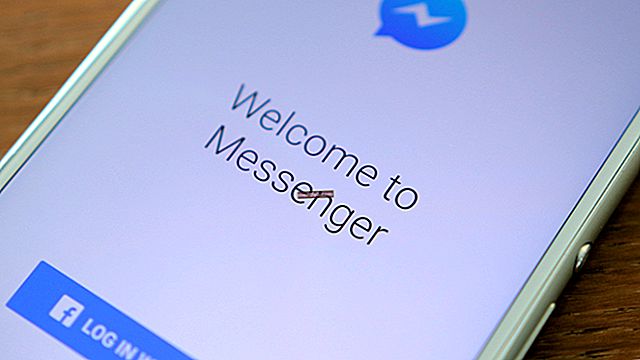Google Play Music vine cu o funcție excelentă - posibilitatea de a asculta melodiile preferate chiar și atunci când sunteți offline. Cu alte cuvinte, dacă nu aveți conexiune la internet sau pierdeți semnalul, puteți asculta muzica pe care o iubiți. Dacă sunteți nou în acest serviciu de streaming muzical și nu sunteți sigur cum să o faceți, nu vă faceți griji. Aici, vă vom arăta cum să descărcați melodii din Google Play Music pentru ascultare offline.
Vezi și: Cum să te abonezi la Muzică Google Play
Lucruri de știut
Există mai multe lucruri de reținut:
- Dacă doriți să descărcați muzică pe smartphone sau tabletă, puteți descărca numai albume complete, liste de redare și podcast-uri. Cu alte cuvinte, nu puteți descărca o singură melodie. Dar îl puteți adăuga la o listă de redare și apoi puteți descărca acea listă de redare pentru ascultare offline.
- Dacă nu doriți să descărcați albume și liste de redare, există opțiunea „Cache muzică în timp ce transmiteți în flux”. Când această opțiune este activată, aplicația Muzică Google Play stochează muzica pe care o ascultați și o face disponibilă temporar pentru ascultare offline. Vă vom arăta cum să îl activați în secțiunea de mai jos.
- Google Play Music criptează muzica pe care o descărcați, motiv pentru care albumele și playlisturile nu pot fi văzute de alte aplicații.
- Muzica din catalog este disponibilă pentru descărcare, chiar dacă ați anulat versiunea de încercare sau abonamentul gratuit Google Play Music până la data la care durează versiunea de încercare sau abonamentul gratuit.
- Dacă doriți să descărcați muzică pe computer, puteți descărca doar melodiile achiziționate sau încărcate. Aceasta înseamnă că, dacă aveți abonament la Google Music, nu puteți descărca melodiile disponibile în catalog.
Cum să descărcați muzică pe dispozitivul dvs. Android sau iOS
Pentru a descărca muzică pe dispozitivul dvs. Android sau iOS, urmați pașii de mai jos:
- Deschideți aplicația Muzică Google Play
- Găsiți albumul, lista de redare sau podcasturile pe care doriți să le descărcați
- Atingeți butonul de descărcare

Anterior, am menționat că vă voi arăta cum să activați „Cache music in streaming”. Urmați acești pași:
- Deschideți Muzică Google Play pe dispozitivul dvs.
- Atingeți pictograma hamburger din partea stângă sus pentru a accesa meniul
- Acum atingeți Setări
- Derulați în jos și veți vedea „Cache music while streaming”

- Pentru a-l activa, trebuie doar să comutați comutatorul de lângă acesta.
Notă: Când accesați setările, există câteva opțiuni în „Descărcare” pe care ar trebui să le activați / dezactivați în funcție de nevoile dvs., cum ar fi Descărcare numai pe Wi-Fi, Descărcare automată și multe altele.
Cum să descărcați melodii de pe Google Play Music pe computer
Am eliminat deja aerul - dacă doriți să descărcați melodii de pe Google Play Muzică de pe computer, le puteți descărca doar pe cele pe care le-ați cumpărat sau încărcat. Conținutul din biblioteca de abonament Google Play Music nu este disponibil pentru descărcare.
Pentru a descărca melodiile pe care le-ați încărcat sau achiziționat anterior, urmați pașii de mai jos:
- Deschideți pagina Muzică Google Play de pe computer
- Găsiți muzica pe care doriți să o descărcați (achiziționată sau încărcată anterior) în caseta Căutare din partea de sus și apăsați Enter
- Acum, faceți clic pe pictograma cu trei puncte pentru a deschide meniul
- Apoi, faceți clic pe Descărcați albumul

Notă: dacă nu aveți Google Play Muzică pentru Chrome, va apărea un mesaj pop-up care vă solicită să obțineți aplicația. Atingeți Obțineți aplicația.

Așteptați până când Google Play Music pentru Chrome este configurat. Odată ce acest lucru este făcut, muzica va fi descărcată pe computer.
Acum, că știi cum să descarci melodii din Google Play Music pentru ascultare offline, mergi și fă-o. Bucurați-vă de ascultarea muzicii preferate chiar și atunci când sunteți offline!